Windows2003系統(tǒng)VPS架設VPN教程
Windows2003是一個很古老的系統(tǒng)了,但是現(xiàn)在還是有很多人在使用它,不過在使用它的過程中常常會遇到一些難題,比如說怎么用VPS架設VPN,其實這個問題很簡單,如果你不知道Windows2003系統(tǒng)怎么用VPS架設VPN的話,那就趕緊看看小編整理的Windows2003系統(tǒng)VPS架設VPN教程吧!
準備工作:
1、請確認Windows自帶的防火墻處于關閉狀態(tài),可以在我的電腦點右鍵---管理---服務和應用程序---服務找到Windows Firewall/Internet Connection Sharing (ICS)這個服務先停止它,然后設置啟動類型為 “已禁用”。
2、關閉本地安全策略,點擊開始---程序---管理工具---本地安全策略打開“路由和遠程訪問,點擊“IP 安全策略,在本地計算機”---“allow udp”點右鍵,設置為“不指派”。
具體架設方法:
1、點開始---程序---管理工具---路由和遠程訪問,打開“路由和遠程訪問”,如圖:
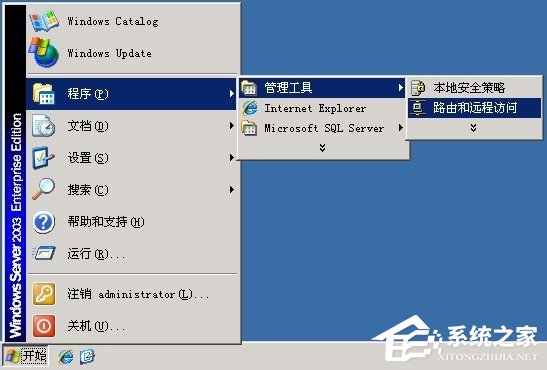
2、在路由和遠程訪問左側(cè)的服務器名稱上面,點擊右鍵,選擇配置并啟用路由和遠程訪問。
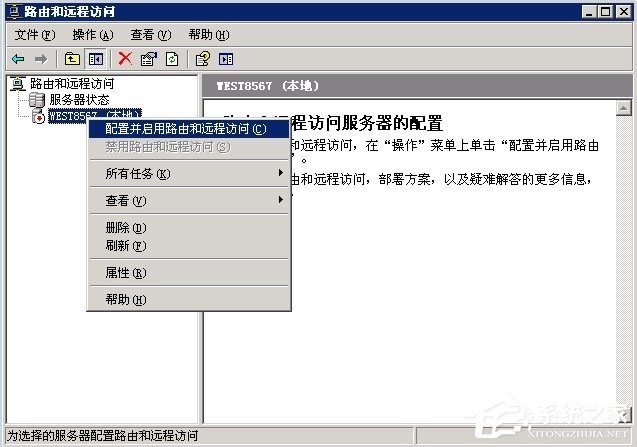
3、如果設置時提示以下錯誤,請關閉并禁用“Windows Firewall/Internet Connection Sharing (ICS)”服務。
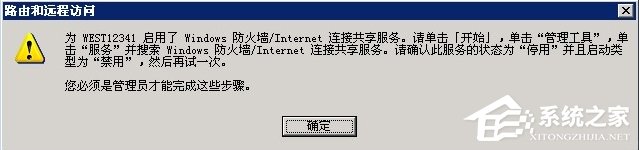
4、禁用“Windows Firewall/Internet Connection Sharing (ICS)”服務如圖:
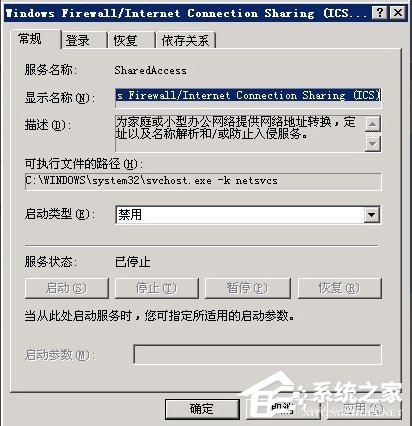
5、禁用后重新操作VPN設置,點擊下一步繼續(xù)。
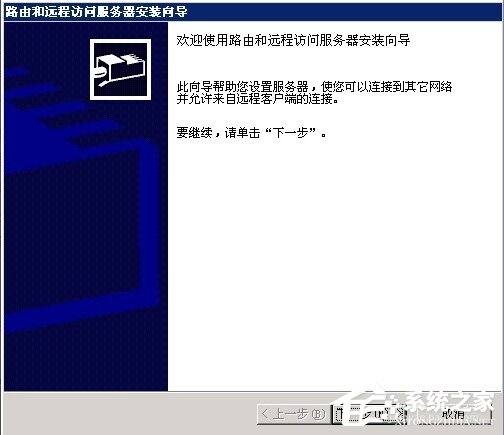
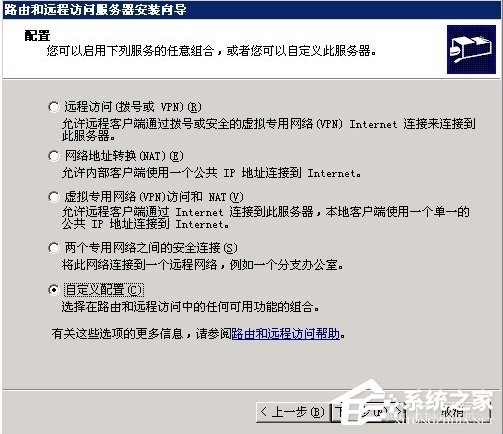
6、把VPN返回和NAT和基本防火墻勾選上,下一步。
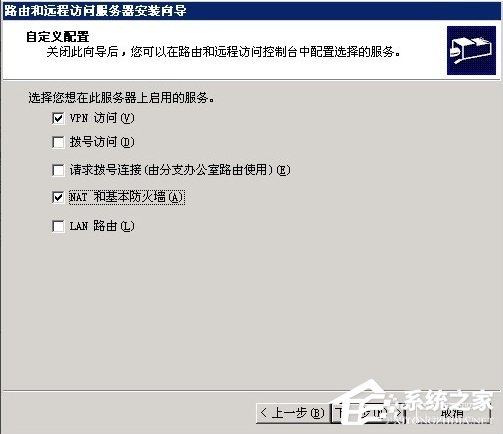
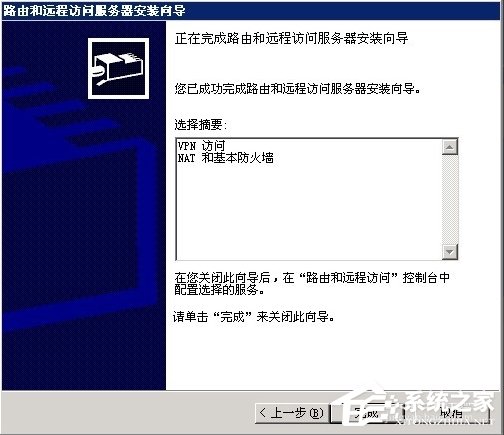

7、在NAT/基本防火墻上面點右鍵,新增接口。

8、添加一個連接外網(wǎng)的接口,這里為本地連接。

9、連接到外網(wǎng)的接口,類型選擇“公用接口連接到internet”,并且把“在此接口上啟用NAT”勾選上。
(如果你不懂如何設置防火墻,這里千萬不能勾選在此接口啟用基本防火墻)

10、VPN用戶建立的操作,在我的電腦上點右鍵---管理,在本地用戶和組里面的用戶里面點右鍵,選擇新用戶。



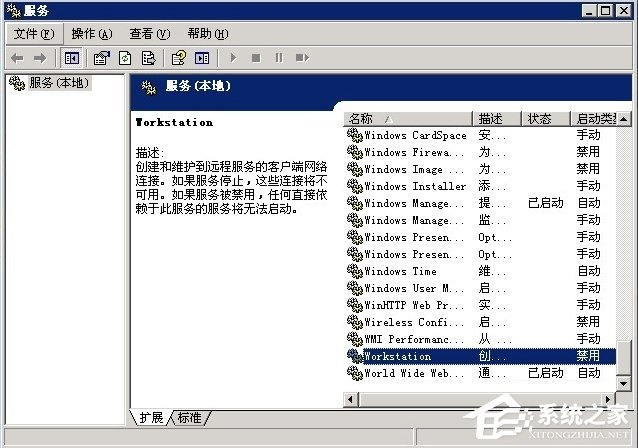
11、建立完用戶后,在該用戶上點右鍵---屬性,切換到“撥入”欄,“遠程訪問權(quán)限”選擇“允許訪問”。
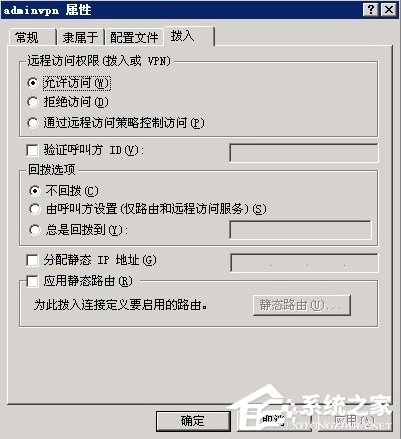
12、最后設置好用戶和密碼了,就可以遠程用VPN來登錄了。現(xiàn)在就可以用自己的電腦連接學校的服務器或者電腦了,現(xiàn)在你就試試看吧!
Windows2003系統(tǒng)VPS架設VPN教程就講到這里了,方法比較復雜,如果你是第一次用VPS架設VPN的話,那么小編建議你參照教程一步步操作下來即可。
相關文章:
1. 華碩STRIX S7VI筆記本怎么安裝win7系統(tǒng) 安裝win7系統(tǒng)方法說明2. 統(tǒng)信uos系統(tǒng)怎么管理打印界面和打印隊列?3. Win10打開MindManager提示“計算機中丟失mfc120u.dll”怎么解決?4. CentOS上的安全防護軟件Selinux詳解5. Windows10設置文件夾共享方法介紹6. Thinkpad e580筆記本怎么繞過TPM2.0安裝Win11系統(tǒng)?7. 地毯式轟炸!不符合要求的電腦也收到全屏的 Win11 升級提醒 8. Win11筆記本電源計劃怎么設置?Win11設置電源計劃為高性能的方法9. win XP系統(tǒng)的電腦無法連接蘋果手機怎么解決10. Win10調(diào)不出輸入法怎么辦?無法調(diào)出輸入法教程

 網(wǎng)公網(wǎng)安備
網(wǎng)公網(wǎng)安備